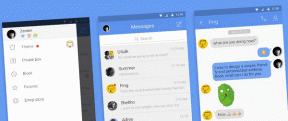Како ефикасно истражити тему на Андроиду као на рачунару
Мисцелланеа / / February 15, 2022
Обично истражујемо неку тему на лаптопу или рачунару. Они су практичнији јер можемо лако претраживати ресурсе, сортирати важне тачке и снимити потребне слике уз помоћ доступних ефикасних софтверских пакета. Након што то урадимо, можемо припремити наше белешке и лако их представити у нашем главном истраживачком раду. Али, можете ли све ово да урадите на Андроид паметном телефону?

Не знам за овај други део, али знам за први. Да, можете ефикасно и лако истраживати своју тему на Андроид-у баш као што бисте то радили на рачунару. Хајде да видимо како то можете да урадите.
Како ефикасно истражити тему на Андроиду
Веб претраживач је саставни део истраживања. Можете претраживати, сортирати и извући садржај по свом укусу. Сада можете да урадите исту ствар на свом Андроид паметном телефону помоћу новог претраживача заснованог на задацима – Танграм претраживач.
Помоћу претраживача Танграм можете лако претраживати веб локације и прикупљати ресурсе, формирати гомилу ресурса и затим сортирати неопходан садржај потребан за истраживање. Уз то, добијате способност да
правите белешке и правите снимке екрана. Након свега, можете означити садржај или целу сесију истраживања за даљу употребу. Сада, хајде да истражимо Танграм.Како користити претраживач Танграм
Апликација је прилично једноставна за коришћење. У основи постоје три одељка - Претрага (веб), Гомила и обележивач, које ћемо даље истраживати. Али, пре него што било шта урадите, сигурно ћете желети да повећате величину фонта. Превуците бочну траку са леве стране и добићете опцију. Сада, хајде да започнемо наше истраживање. узео сам Ли-Фи као пример овде.
Веб Сецтион
Дакле, обично у истраживању људи користе Гоогле. Али, Танграм пружа све претраживаче. Притисните икону за претрагу или тзв ФАБ дугме у доњем десном углу. На врху додирните икону танграма и добићете све популарне претраживаче укључујући Бинг, Иахоо, ИоуТубе, Дуцкдуцкго и два кинеска претраживача.
Сада, ако задржите подразумевану претрагу Танграма, добићете резултате Гоогле претраге стилизоване у изворном дизајну апликације.
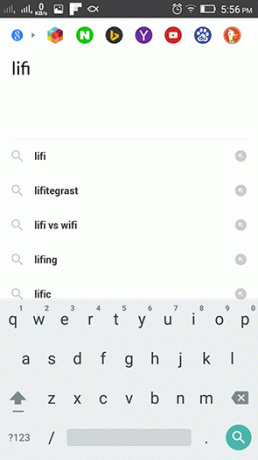
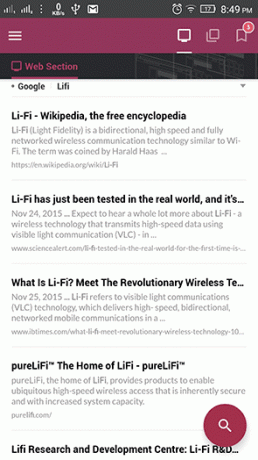
Постоји предност претраживања помоћу Танграм претраге. Можете директно послати везу на Гомила превлачењем са леве стране и брисањем са листе превлачењем са десне стране. Свака веза коју отворите са веба биће сачувана за будућу употребу док је не уклоните.
Сада, ако одлучите да претражујете помоћу других претраживача, то можда неће бити случај. Учитаће страницу као обичан веб претраживач, али нећете добити функције превлачења као у Танграм претрази.
Сада, када отворите везе без обзира који претраживач користите, добићете траку са алаткама на врху. Алати укључују Гомила икона (да бисте је послали у вашу гомилу), Снапсхот и Освежи. Једна карактеристика коју бих желео да истакнем у веб одељку је груписање веза.
Не постоји функција табулатора за отварање више веза. Али, уместо тога, Танграм групише везе према коренској вези одакле су отворене. Дакле, као у нашем случају, то је гоогле.цом. Да бисте груписали везу, мораћете да је отворите у новој картици. Дуго додирните везу за даље опције.


Као што је приказано на горњим снимцима екрана, везе су груписане на основу коренске везе одакле су отворене. Али не заборавите да их отворите у новој картици. Такође, добићете изреку за здравицу Груписано.
Сада, након што сте истражили све везе у веб одељку, само морате да пошаљете најбоље на Гомила одељак превлачењем са десне стране. Везе које се не превлаче остаће веб одељак док их не избришете.
Стацк Сецтион
Сада, када линк уђе у одељак стека, добијате могућност да правите белешке. Дуго додирните везу и на траци са алаткама добићете икону белешке. Додирните га и додајте своје белешке за везу. Можете цопи-пасте садржај са сајта и додајте га у своје белешке.
У супротном, оно што можете да урадите је да узмете а Снапсхот. Означите одељак и направите снимак. Такође можете издвојити слику. Све је лепо сложено испод везе.


(Међутим, не добијате БИЛО КОЈИ функције док правите белешку.)
Па, то је све о томе, у Гомила одељак. Проналазите најбољи садржај и бележите важне ствари. Сада, морате послати их на обележивач одељак. Да бисте то урадили поново, превуците везе са леве стране.
Боокмарк Сецтион
У одељку обележивача сортирате ове везе у фасцикле. У зависности од контекста веза и начина на који сте планирали истраживање, креирајте фасцикле у складу са тим. Такође можете креирати фасциклу унутар фасцикле. Па, то значи да можете креирати посебну фасциклу за сваку тему коју истражујете.
Можете одабрати више веза и преместити их у фасциклу или једноставно креирати нову фасциклу.
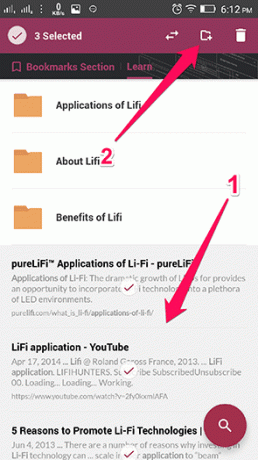

Апликација ипак није савршена
У менију бочне траке наћи ћете изјаву која то каже Ваша тренутна верзија Танграма не подржава регистрације, профиле и одређене функције. Па, у реду је. Дакле, где могу да нађем другу верзију која садржи све функције?
Претражио сам целу њихову веб страницу и странице друштвених мрежа, али нисам могао ништа да нађем. Не постоји чак ни бета програм. Па, у мојој употреби изгледа да је у бета верзији. Руши се након континуиране употребе, па чак и при отварању многих веза. Такође, постоје многе функције које недостају.
Функција за коју мислим да ова апликација треба да има је извоз. Начин за извоз корисничких сесија и садржаја на рачунар или друге апликације. Или би можда могли да синхронизују информације са својом веб локацијом.
Дакле, да ли ћете истражити своје теме на Танграму?
Па прво, то је одличан концепт. Нешто никада раније није истражено. И друго, да, са моје стране, користићу Танграм за истраживање тема. Ми овде у Гуидинг Тецх-у истражујемо теме сваког дана како бисмо вам пружили најбољи садржај. Ова апликација може да нам буде од помоћи. (Али, радујемо се функцијама као што су регистрације и профили за сарадњу.)
Дакле, Танграм је интелигентна и моћна Андроид апликација за напредне кориснике. Али, да ли је довољно интелигентан да испуни ваше потребе истраживања? Обавестите нас на нашим форумима.